win11点击文件的重命名 word重命名教程
在Win11系统中,重命名文件是我们经常需要进行的操作之一,特别是在使用Word文档时,我们经常需要对文件进行重命名以便更好地管理和识别。那么在Win11系统中,如何简单快捷地进行文件重命名操作呢?本文将为大家详细介绍Win11系统下点击文件进行重命名的方法和Word文档的重命名教程。让我们一起来学习吧!
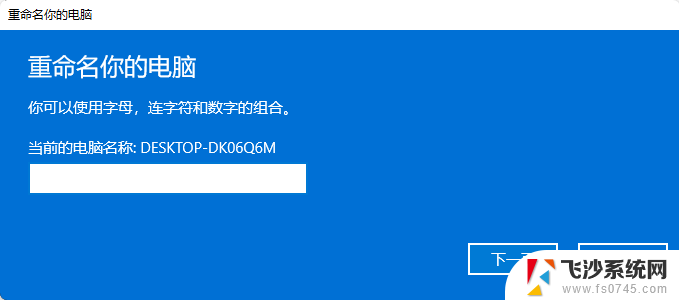
### 1. 在文件资源管理器中重命名
这是最基本的重命名方式。首先,找到你想要重命名的Word文档,它可能存储在桌面、文档文件夹或其他任何位置。然后,右键点击该文件,在弹出的菜单中选择“重命名”选项。此时,文件名会变成可编辑状态,你可以直接输入新的文件名。完成输入后,按下回车键或鼠标点击文件外的空白区域,文件名即被成功修改。
### 2. 在Word程序中重命名
虽然Word程序本身主要用于编辑文档内容,但你也可以在打开文档后。通过另存为的方式来实现重命名。在Word中打开你的文档,然后点击“文件”菜单,选择“另存为”。在弹出的另存为对话框中,你可以看到当前的文件名和保存位置。在这里,你可以直接修改文件名,并可以选择新的保存位置(如果需要的话)。最后,点击“保存”按钮,文档就会以新的名字保存。
### 3. 使用快捷键重命名
对于经常需要重命名文件的用户来说,掌握快捷键可以大大提高效率。在文件资源管理器中,选中你想要重命名的Word文档后,直接按下F2键,文件名就会进入编辑状态。此时,你可以像平常打字一样输入新的文件名,完成后按下回车键即可。
### 4. 批量重命名
如果你需要重命名的Word文档数量较多,可以使用一些文件管理工具或软件来实现批量重命名。这些工具通常提供了丰富的命名规则选项,如添加前缀、后缀、替换特定字符等。让你能够轻松完成大量文件的重命名工作。
通过以上几种方法,你可以轻松地对Word文档进行重命名,让文件管理变得更加高效和有序。
以上就是win11点击文件的重命名的全部内容,碰到同样情况的朋友们赶紧参照小编的方法来处理吧,希望能够对大家有所帮助。
win11点击文件的重命名 word重命名教程相关教程
-
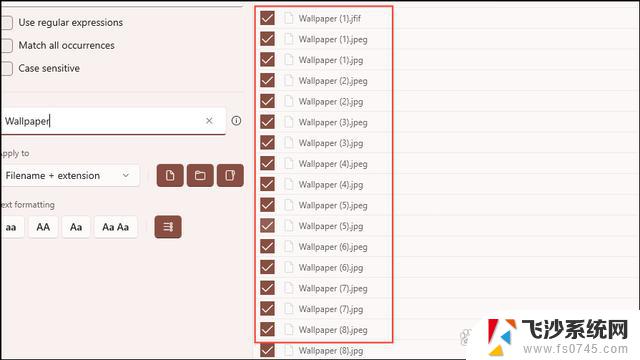 win11文档文件夹重命名 word重命名的技巧
win11文档文件夹重命名 word重命名的技巧2024-11-04
-
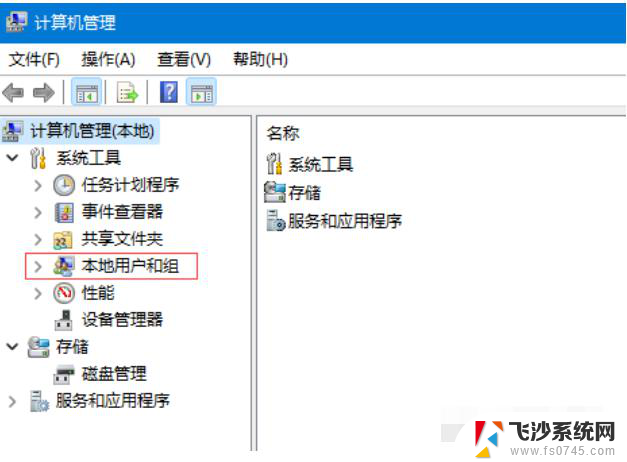 win11怎么更改我的文档名称 word重命名的教程
win11怎么更改我的文档名称 word重命名的教程2024-11-07
-
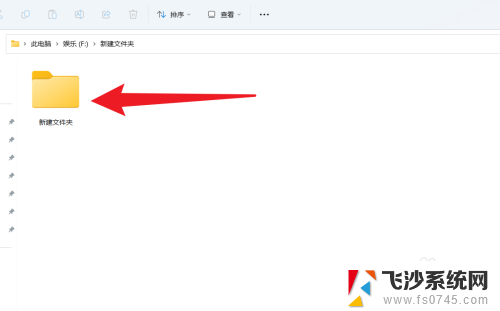 intitle:win11用户文件夹怎么重命名 Win11怎么重命名文件夹
intitle:win11用户文件夹怎么重命名 Win11怎么重命名文件夹2025-01-06
-
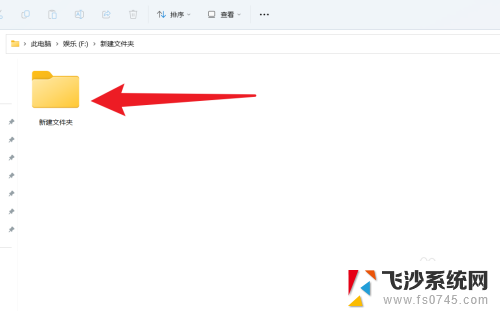 win11如何命名文件夹 Windows 11怎么重命名文件夹
win11如何命名文件夹 Windows 11怎么重命名文件夹2024-12-26
- win11我的文档怎么更改名字 word如何重命名文档
- 怎么重命名电脑win11 如何在Win11中给电脑重命名
- 修改文件后缀名win11 win11文件后缀名修改教程
- win11改文件夹账户名 Win11更改用户文件夹名称详细教程
- win11电脑更改用户名文件夹 Win11更改用户文件夹名称的教程
- win11同名文件不覆盖 Win11文件夹共享教程
- win11摄像头开启 Win11电脑摄像头打开方法
- win11怎么开文件预览 Excel表格预览功能在哪里
- 打印机脱机win11 打印机脱机了怎么解决
- win11ltsc版本怎样卸载小组件 Win11小组件卸载步骤
- win11系统电脑总是自动重启 win11自动重启频繁教程
- win11 如何显示实时网速 笔记本显示网速的方法
win11系统教程推荐
- 1 win11 如何显示实时网速 笔记本显示网速的方法
- 2 win11触摸板关闭了 用着会自己打开 外星人笔记本触摸板关闭步骤
- 3 win11怎么改待机时间 Win11怎么调整待机时间
- 4 win11电源键关闭设置 怎么关闭笔记本上的功能键
- 5 win11设置文件夹背景颜色 Win11文件夹黑色背景修改指南
- 6 win11把搜索旁边的图片去电 微信如何关闭聊天图片搜索功能
- 7 win11电脑怎么打开蜘蛛纸牌 蜘蛛纸牌游戏新手入门
- 8 win11打开管理 Win11系统如何打开计算机管理
- 9 win11版本联想y7000风扇声音大 笔记本风扇响声大怎么办
- 10 如何设置笔记本开盖不开机 win11系统 win11翻盖开机取消方法